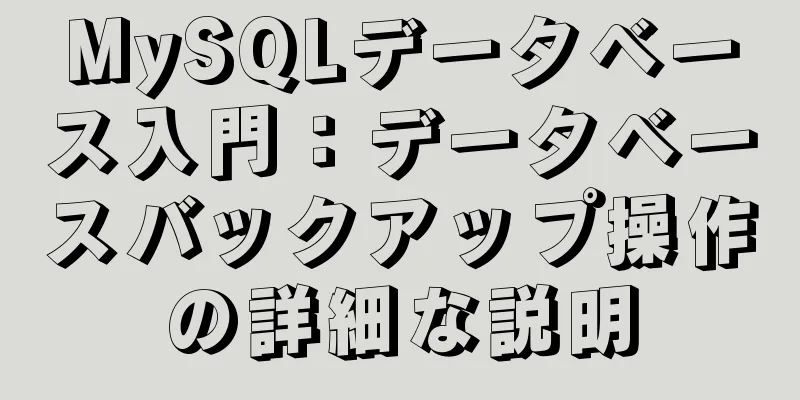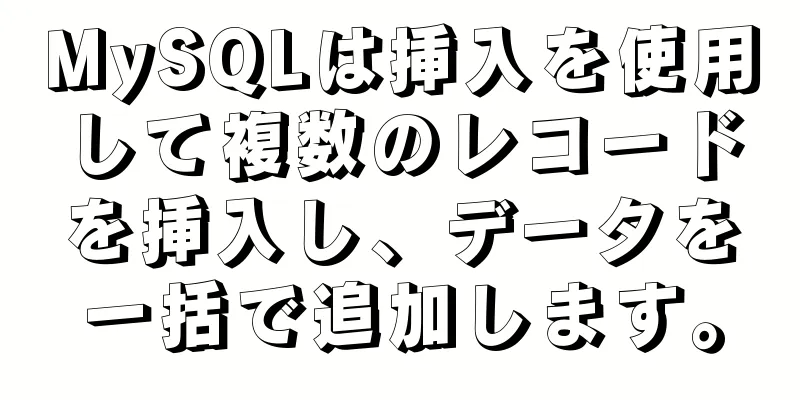Vue で Graphql インターフェースを実装する例

|
注意:この記事は現在取り組んでいる nestjs+graphql+serverless 合宿における Graphql の基礎知識ポイントについてです。前後の話題とは繋がらない可能性があります。記事内で触れた Graphql の認可についても次のセクションで紹介します。 1. 元のExpressをGraphqlプロジェクトに戻すこの章で使用しているコードは、Express が Graphql に返すコードです。使用する前に、クロスドメインの問題の処理など、コードの基本設定を行う必要があります (Graphql は基本的に http リクエストを送信します。そのため、vue プロジェクトでは当然クロスドメインの問題があり、最初に処理する必要があります)。 1. クロスドメインパッケージをインストールし、ミドルウェアを構成する npm インストール cors
定数 cors = require('cors');
// クロスドメインリクエストを処理する app.use(cors());
2. リクエストボディを取得するためにミドルウェアを構成する
// リクエストを処理する app.use(express.json()); //express.json=bodyParser.json
app.use(express.urlencoded({extended: true}));
2. VueにGraphqlを統合する1. 参照文書アドレス 2. 依存パッケージをインストールする npm インストール --save vue-apollo graphql apollo-boost graphql-tag 3. src/main.jsにapollo-boostモジュールを導入し、ApolloClientをインスタンス化する
'apollo-boost' から ApolloClient をインポートします
...
const apolloClient = 新しい ApolloClient({
// ここでは絶対パスを使用する必要があります。開発環境間の区別はありません。uri: 'http://localhost:8000/graphql'、
});
...
4. src/main.jsでvue-apolloプラグインを設定する 'vue-apollo' から VueApollo をインポートします Vue.js で VueApollo をビルドします。 5. Apolloプロバイダーを作成し、アプリケーションにマウントする
'vue' から Vue をインポートします
'./App.vue' からアプリをインポートします。
'apollo-boost' から ApolloClient をインポートします
'vue-apollo' から VueApollo をインポートします
Vue.js で VueApollo をビルドします。
Vue.config.productionTip = false
const apolloClient = 新しい ApolloClient({
// ここでは絶対パス URI を使用する必要があります: 'http://localhost:8000/graphql',
});
const apolloProvider = 新しい VueApollo({
デフォルトクライアント: apolloClient、
})
新しいVue({
レンダリング: h => h(App),
// アプリケーションapolloProviderにマウントし、
}).$mount('#app')
3. クエリデータ1. apolloページを使用してデータを照会する 公式の紹介によると、apolloProviderをvueにマウントするだけで、vueフック関数にapollo属性が追加されます。
<テンプレート>
<div class="about">
{{アカウントリスト}}
</div>
</テンプレート>
'graphql-tag' から gql をインポートします。
エクスポートデフォルト{
名前: 'About'、
アポロ:
アカウントリスト: gql`クエリ {
アカウントリスト{
id
ユーザー名
パスワード
}
}`
},
}
2. 関数を使用してapolloを呼び出す
'graphql-tag' から gql をインポートします。
エクスポートデフォルト{
アポロ:
アカウントリスト(){
戻る {
クエリ: gql`query {
アカウントリスト{
id
ユーザー名
パスワード
作成日時
}
}`,
}
},
}
}
3.ボタンをクリックしてデータを取得します
'graphql-tag' から gql をインポートします。
// クエリスキーマを定義する
const アカウントリスト Gql = gql`{
アカウントリスト{
id
ユーザー名
パスワード
}
}`;
エクスポートデフォルト{
データ() {
戻る {
テーブルリスト: [],
}
},
メソッド: {
テーブルデータを取得する() {
this.$apollo.addSmartQuery('accountList', {
クエリ: accountListGql、
結果(レスポンス) {
console.log(応答);
定数アカウントリスト = 応答.データ;
this.tableList = アカウントリスト;
},
エラー(エラー) {
console.log('リクエストが失敗しました', error);
}
})
}
}
}
上記の方法は、次のような書き方でも代用できます。要求される業務が複雑でない場合は、このように記述できます。複雑な場合は、上記の方法に従って別途スキーマを抽出します
...
テーブルデータを取得する() {
this.$apollo.addSmartQuery('accountList', {
クエリ: gql`{
アカウントリスト{
id
ユーザー名
パスワード
}
}`,
結果(レスポンス) {
console.log(応答);
定数アカウントリスト = 応答.データ;
this.tableList = アカウントリスト;
},
エラー(エラー) {
console.log('リクエストが失敗しました', error);
}
})
}
... 4. パラメータを渡してデータを要求する
ハンドルクリック (行データ) {
this.$apollo.addSmartQuery('アカウント', {
クエリ: gql`
クエリ($id: ID!) {
アカウント(ID: $id) {
id
ユーザー名
パスワード
}
}
`、
変数: {
id: rowData.id、
},
結果(応答){
console.log('単一データのクエリ', response.data);
}
})
}
4. データクエリ方法の改善1. 上記の方法ではデータを照会できますが、ボタンを繰り返しクリックすることはできません。そうしないとエラーが発生します。
2. クエリデータの改良版、クエリメソッドを直接使用してクエリを実行する
テーブルデータを取得する() {
this.$apollo.query({
クエリ: gql`{
アカウントリスト{
id
ユーザー名
パスワード
}
}`,
}).then(応答 => {
console.log(応答);
const { accountList } = レスポンス.data;
this.tableList =アカウントリスト;
})
}
5. ミューテーションを使用してデータを追加する具体的な実装コードについては以下を参照してください。
送信() {
this.$refs.form.validate(非同期(有効) => {
(有効)の場合{
console.log(このフォーム);
const 結果 = これを待機します。$apollo.mutate({
変異: gql`
ミューテーション addAccount($username: String!, $password: String!) {
アカウントを追加します(ユーザー名:$username,パスワード:$password)
}
`、
変数: {
ユーザー名: this.form.username,
パスワード: this.form.password,
}
});
console.log('更新結果', result);
} それ以外 {
// this.$message.error('データを追加してください')
false を返します。
}
})
}
6. Graphql リクエストの最適化1. ブラウザコンソールを開いてGraphqlインターフェースを要求すると、次の3つのパラメータが表示されます。
2. 同じデータまたは変数の値が変更されない場合、バックエンドにリクエストは送信されません。 3. operationName とは何ですか? 多くの人が疑問に思うと思います。次の 2 つの図を見ると、誰もが混乱しないと思います。
この操作名は、クエリまたはミューテーションを使用するときに使用する名前です。任意の名前を付けることができますが、通常はバックエンド API 操作名と一貫性を保つことをお勧めします。 7. コードを最適化する従来の Restful API リクエストでは、管理しやすいようにすべての API リクエストをまとめてプロジェクト内にサービス フォルダーを作成し、すべてのリクエストを Vue ページに書き込むことはほとんどありません。これは GraphQL でも実行できますが、方法が異なります。 1. プロジェクト内に graphql フォルダを作成します。このフォルダには、Restful API に似たインターフェースリクエストが含まれます。 2. src/graphql/accountList.graphql にクエリインターフェースを作成する
アカウントリストをクエリする {
アカウントリスト{
id
ユーザー名
パスワード
}
}
3. Vueで導入する
'./../graphql/accountList.graphql' から AccountList をインポートします。
...
メソッド: {
非同期initTableData(){
this.tableList = [];
this.loading = true;
const { データ、読み込み } = this.$apollo.query({
クエリ: AccountList、
});
console.log(data, 'リクエストの戻りデータ');
this.loading = 読み込み中;
this.tableList = data.accountList;
},
}
...
4. 予期せぬ事態が発生しない場合は、vue が graphql ファイルを直接認識できないため、エラーが直接報告されます。graphql をロードするには、webpack を使用して対応するローダーを構成する必要があります。 5. プロジェクトのルートディレクトリにvue.config.js構成ローダーを作成する
モジュール.エクスポート = {
Webpack を構成する: (config) => {
config.module.rules.push({
テスト: /\.(graphql|gql)$/,
除外: /node_modules/、
ローダー: 'graphql-tag/loader'
})
},
};
6. 処理データが更新されない データを追加、削除、または変更するたびに、initTableData を呼び出しても、Graphql はバックエンドに到達しません。これはキャッシュの問題が原因です。クエリを実行するときに、赤で囲まれたフィールドを追加して、呼び出すたびにデータを更新できるようにする必要があります。 fetchPolicy: "キャッシュなし"、
7. この章の全体的な効果図
8. このセクションのコード コードのダウンロードアドレス これで、Vue での Graphql インターフェースのドッキングの実装例に関するこの記事は終了です。Vue での Graphql インターフェースのドッキングに関するより関連性の高いコンテンツについては、123WORDPRESS.COM で以前の記事を検索するか、次の関連記事を引き続き参照してください。今後とも 123WORDPRESS.COM をよろしくお願いいたします。 以下もご興味があるかもしれません:
|
<<: mysql5.7 のエンコーディングを utf8mb4 に設定する方法
>>: MySQL で 1 つのテーブルのフィールドを使用して別のテーブルのフィールドを更新する方法
推薦する
CSS3 の display:grid、グリッドレイアウトの紹介
1. グリッドレイアウト(グリッド): Web ページをグリッドに分割し、さまざまなグリッドを組み合...
MySqlデータベースをバックアップするいくつかの方法
mysqldump ツールのバックアップデータベース全体をバックアップする $> mysqld...
Vue+Elementでページング効果を実現
この記事の例では、ページング効果を実現するためのvue+Elementの具体的なコードを参考までに共...
Windows 10 と MySQL 5.5 のインストールとインストールなしの使用の詳細なチュートリアル (画像とテキスト)
この記事では、Windows 10環境でのMySQL 5.5のインストールと使用方法を紹介します。リ...
MySQLがトランザクション分離を実装する方法の簡単な分析
目次1. はじめに2. RC および RR 分離レベル2.1. RRトランザクション分離レベルでのク...
MySQL 権限昇格のさまざまな形態の概要
目次1. Webshellを書く出力ファイルにシェルを書き込むログファイル書き込みシェル2. U...
MySQLクエリ速度を最適化する方法
前の章では、高性能な MySQL に不可欠な、最適化されたデータ型の選択方法とインデックスの効率的な...
HTMLハイパーリンクaタグのhrefジャンプとonclick間の実行順序の例
HTMLハイパーリンクaタグのhrefジャンプとonclickの実行関係htmlのaタグのhrefは...
個人ブログシステムを構築するためのDockerの超シンプルな実装
Dockerをインストールするyumパッケージを最新バージョンに更新します: sudo yum up...
スライドによるページめくり効果とクリックイベント問題をモバイル端末上で実装する
前述のこの記事はとても短いです〜主な目的は、モバイル端末上のクリックと js イベントのメカニズムに...
Vueプロジェクトでlessを使用するためのヒント
目次序文1. スタイルの浸透1. パターン浸透とは何ですか? 2. 使い方は? 2. ミキシング1....
Vue でメニュー権限制御を実装するためのサンプルコード
バックエンド管理システムで作業している場合、通常、メニュー権限制御に関連する問題に遭遇します。もちろ...
ECMAScriptにおけるプリミティブ値と参照値の詳しい説明
目次序文動的プロパティとは何ですか?値のコピー値の種類を決定する要約する序文これは JavaScri...
CSS における @ の使用法の概要 (例と説明付き)
@ ルールは、CSS の実行または動作に関する指示を提供する宣言です。各宣言は @ で始まり、その...
Linux の vsftpd サービス構成の簡単な分析 (匿名、ユーザー、仮想ユーザー)
vsftpd の概要vsftpd は「very secure FTP daemon」の略称で、セキ...